Clownfish е гласов преводач, който се използва в много комуникационни приложения като Skype, Discord и др. Той има няколко различни функции, включително превод на глас в реално време за десетки различни езици, както и поддръжка за промяна на височината на гласа ви. Clownfish е едно от водещите приложения за смяна на глас, достъпни в интернет.
Въпреки че е толкова популярен, Clownfish също изпитва грешки от време на време. Една от тези грешки е, когато Clownfish не работи за Skype . В други случаи Clownfish не работи изцяло на вашия компютър. Този технически проблем може да бъде причинен поради редица различни причини, вариращи от несъвместима версия на Skype или когато вашият микрофон не е синхронизиран. Изброихме няколко различни решения, които са на разположение за решаване на този проблем. Започнете с първия и продължете надолу.
Решение 1: Проверка на вашата версия на Skype
Microsoft официално отговори на дискутирания проблем, като заяви, че компютрите без набор от инструкции SSE2 няма да бъдат съвместими с по-новата версия на Skype. Ако Skype не е напълно съвместим с вашето устройство, няколко различни функции няма да бъдат активирани.
SSE2 (Streaming SIMD Extensions 2) принадлежи към наборите инструкции Intel SIMD (Single Instruction Multiple Data) с първоначални версии, започващи от Pentium 4. В днешно време SSE2 е съвместим почти навсякъде на компютърния пазар. Ако имате по-стар процесор, трябва да проверите версията на Skype, инсталирана на вашия компютър. Microsoft официално заяви, че Clownfish не се поддържа правилно в новото приложение на Skype.
- Стартирайте приложението Skype, инсталирано на вашия компютър. След като приложението се отвори, щракнете върху снимката на вашия профил в горната лява част на прозореца.
- Ще се появи нов прозорец. Сега изберете „ Относно тази версия “ от списъка с опции.
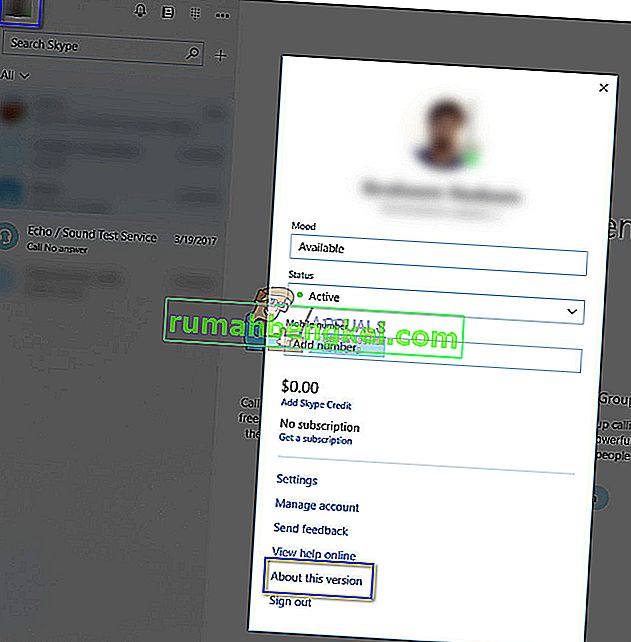
- Тук ще присъстват всички подробности за версиите. Ако имате по-стар компютър, препоръчително е да преминете към версия 7.5 . Надяваме се, след понижаване на версията, ще можете да използвате Clownfish без грешки.
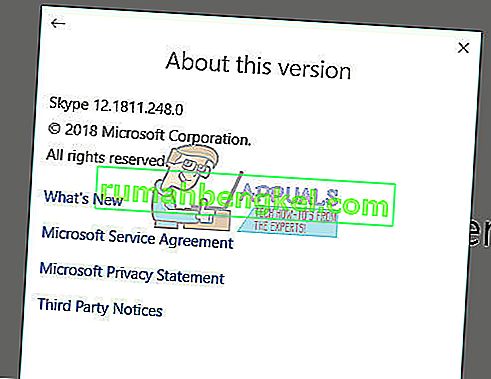
Решение 2: Инсталиране на вашия микрофон в Clownfish
Clownfish взема потребителски вход с помощта на микрофон, за да открие гласа ви, да го промени и след това да го препрати по-нататък, както е предвидено. Ако вашият микрофон не е инсталиран правилно или има лоши драйвери, Clownfish сега може да работи според очакванията. Ще инсталираме микрофона след отваряне на приложението clownfish.
Забележка: Трябва също да проверите дали микрофонът дори работи. Използвайте диктофона или използвайте Echo тест в Skype, за да потвърдите, преди да следвате това решение. Ако вашият микрофон не работи физически или е повреден, нито едно от тези решения няма да работи.
- Отворете приложението Clownfish на вашия компютър, като използвате долната дясна лента на задачите . Също така щракнете с десния бутон върху иконата и изберете „ Настройка “.
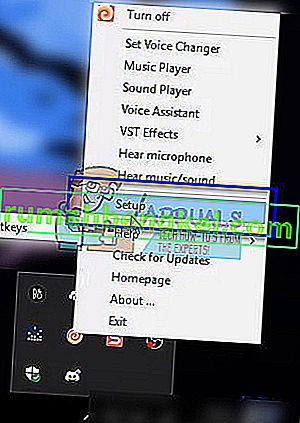
- Тук ще видите всички различни модули, с които можете да промените гласа си. Изберете този, който работи правилно, и кликнете върху „ Инсталиране “. След като инсталирате микрофона, рестартирайте компютъра си и проверете дали проблемът е решен.
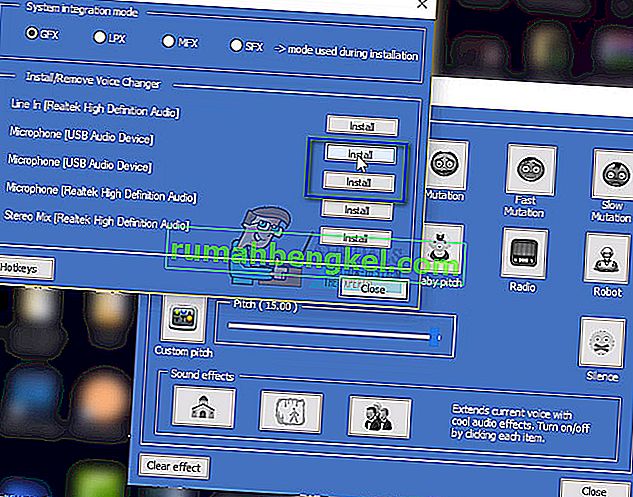
Забележка: Ако вече сте инсталирали устройството на Clownfish, вместо бутона „инсталиране“ ще има наличен бутон „ премахване“ . Извадете устройството и го инсталирайте отново .
Решение 3: Актуализиране на версията на Clownfish
Clownfish трудно се справя с всички приложения, в които предоставя своите услуги (Discord, Skype и др.). Той трябва да продължи да пуска чести актуализации за целеви грешки или несъвместимости. Възможно е да използвате най-новата версия на приложението за комуникация (Skype или Discord и т.н.), но имате инсталирана по-стара версия на Clownfish. В този случай няма да можете да го използвате при оптимални условия.
Трябва да се насочите към официалния уебсайт на Clownfish, да изтеглите най-новата налична версия и да я инсталирате по съответния начин. След като го инсталирате, рестартирайте компютъра си и проверете дали проблемът е решен.
Забележка: Можете също така да опитате да стартирате компютъра си в безопасен режим, за да диагностицирате дали има външно приложение, противоречащо на Clownfish. Ако Clownfish работи според очакванията в безопасен режим, това означава, че проблемът е причинено от приложение на трета страна. След това можете да започнете да филтрирате приложението, като ги активирате по един и проверите във всяка итерация. След като определите приложението, деинсталирайте го и рестартирайте компютъра.
Решение 4: Инсталиране на приложението на местоположението по подразбиране
Друго нещо, което можете да опитате, ако Clownfish все още работи, е да инсталирате приложението на мястото по подразбиране . По подразбиране ние се позоваваме на първоначалното място за инсталиране, което инсталаторът предлага, когато инсталирате приложението на вашия компютър. Много от вас няма да го инсталират в устройството по подразбиране; вместо това ще изберете друго устройство като D или E.
- Натиснете Windows + R, напишете „ appwiz. cpl ”в диалоговия прозорец и натиснете Enter. Намерете Clownfish от списъка с приложения, щракнете с десния бутон върху него и изберете „Деинсталиране“.
- След деинсталиране отидете на официалния уебсайт и изтеглете най-новата налична версия.
- Сега стартирайте инсталатора. Когато се появят опциите за местоположение за инсталиране, не променяйте местоположението за инсталиране. Просто натиснете Next . Тук имаме пример за инсталирането в 64-битова система. Местоположението на 32-битовата система ще бъде малко по-различно.

- След инсталирането рестартирайте компютъра си и проверете дали проблемът е решен.
Забележка: Трябва също да проверите дали има конфликт с вашия антивирусен софтуер, ако проблемът не се реши.








